

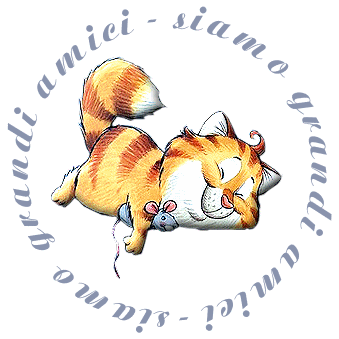
Per realizzare questo lavoro abbiamo usato PSPX2 e Animation shop.
Materiale occorrente:
|
Immagine Gatto |
|
|
Font Ariston (per l'uso vedi Malizia 07>Utilizzare i fonts) |
Porta con te il segnaposto.
Ti aiuterÓ a seguire meglio il tutorial.
![]()
Con PSP apri l'immagine Gatto.
Vai su Regola>Messa a fuoco>Maschera di contrasto e imposta come segue:
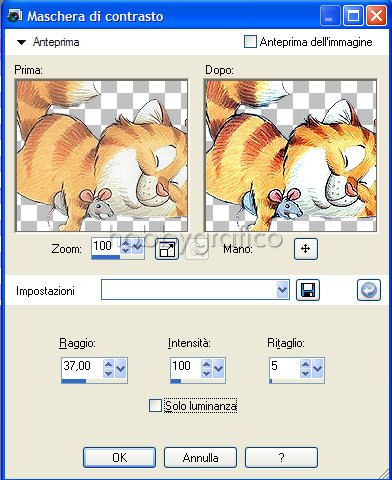
Vai su Effetti>Effetti 3D>Smusso a incasso e imposta come segue:
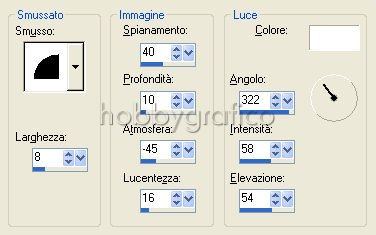
Vai su Immagine>Dimensioni tela e imposta come segue:

Premi F12, nella finestra Salva in (1) scegli dove salvare il lavoro, in Nome file (2) nominalo,
in Salva come (3) clicca sulla freccia evidenziata per far aprire la finestra dei formati e
scegli PSP Animation Shop (4), poi clicca su Salva (5):
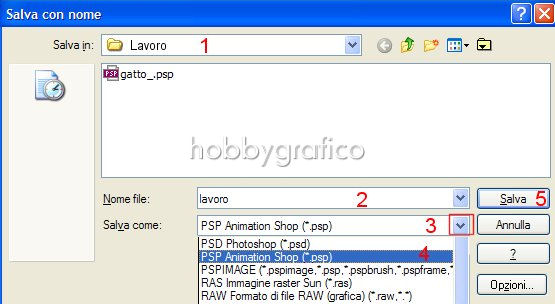
Con Animation riapri il file.
Vai su Effetti>Inserisci effetti testo.
Clicca sulla casella Colore personalizzato (1) per far aprire la finestra Colore (A) e imposta
il colore #8993AE (B).
Nella casella Effetto (2) imposta
Cerchio.
L'opzione Personalizza (3) ti permette di scegliere se far scorrere il testo in senso Orario od Antiorario
(noi abbiamo scelto > Orario):
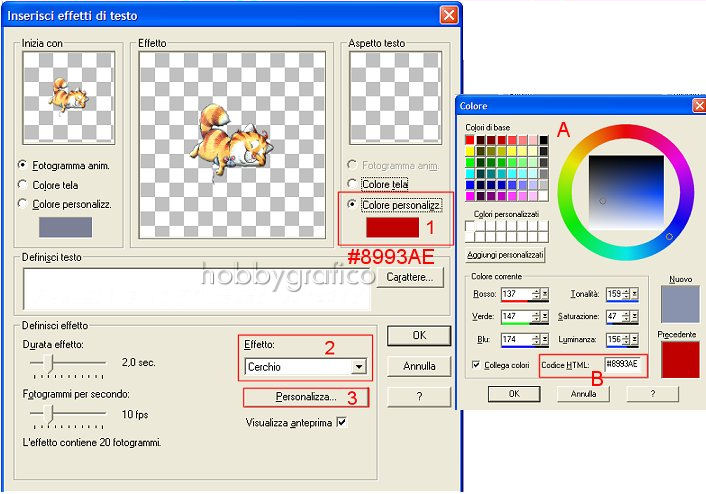
Clicca sulla casella Carattere (1) per far aprire la finestra Aggiungi testo.
Scegli il font (2) e imposta lo Stile (3).
Il valore Dimensione (4) lo devi inserire manualmente.
Nella finestra Immettere il testo (5) digita il tuo testo.
Se usi un' immagine diversa, o un altro font, devi variare il valore Dimensione:

Sposta il cursore tutto a sinistra sino ad arrivare al primo fotogramma, cliccaci su
per evidenziarlo (deve contornarsi di blu) e premi il tasto CANC per eliminarlo:
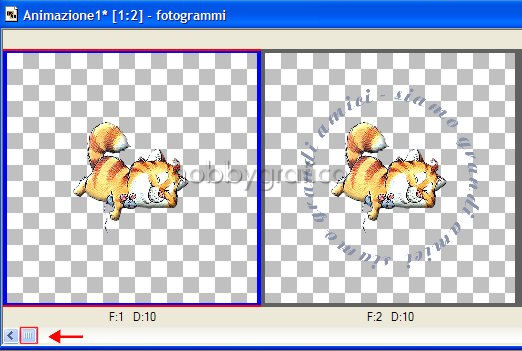
Clicca su Ritaglio (1) e poi su Opzioni (2):

Nella finestra che si apre scegli Circonda l'area opaca e OK:

Clicca su Ritaglia:

Premi F12, nella finestra Salva con nome nomina il file, scegli il formato
gif e clicca su Salva.
Esegui la procedura di salvataggio accettando tutte le impostazioni
delle finestre che si aprono.**

** ATTENZIONE
Diamo di seguito la soluzione ad un problema che si presenta
di frequente usando Animation Shop:
|
Se alla fine del salvataggio il lavoro risultasse contornato da antiestetici
Evitare la comparsa dei pixel neri in Animation - Malizia 25 |

Se incontri dei problemi puoi scrivere a